Jak naprawić błąd OneDrive 0x80049d61 w systemie Windows 11/10?
Jeśli często widzisz kod błędu 0x80049d61 w OneDrive(error code 0x80049d61 in OneDrive) za każdym razem, gdy próbujesz uruchomić OneDrive w Windows 11/10 , ten post może Ci pomóc.
Napraw błąd OneDrive 0x80049d61
W tym samouczku omówimy cztery rozwiązania, które mogą pomóc w rozwiązaniu błędu OneDrive 0x80049d61.
- Sprawdź, czy używasz poprawnych danych logowania
- Zresetuj aplikację OneDrive
- Usuń(Delete) klucz OneDrive z rejestru
- Odinstaluj i ponownie zainstaluj OneDrive
- Użyj aplikacji klasycznej OneDrive lub przejdź do (OneDrive)Onedrive.com .
Zobaczmy szczegółowo metodę.
1] Sprawdź(Check) , czy używasz poprawnych danych uwierzytelniających
Spróbuj zalogować się na oficjalne konto OneDrive w przeglądarce internetowej i zobacz, co się stanie. Jeśli logowanie na konto jest dla Ciebie trudne, możliwe, że używasz nieprawidłowego hasła lub identyfikatora użytkownika.
Jeśli masz ten problem, rozwiązaniem jest kliknięcie linku Zapomnij hasło(Forget your password) , aby zresetować poświadczenia.
2] Napraw(Fix) błąd 0x80049d61, resetując aplikację OneDrive
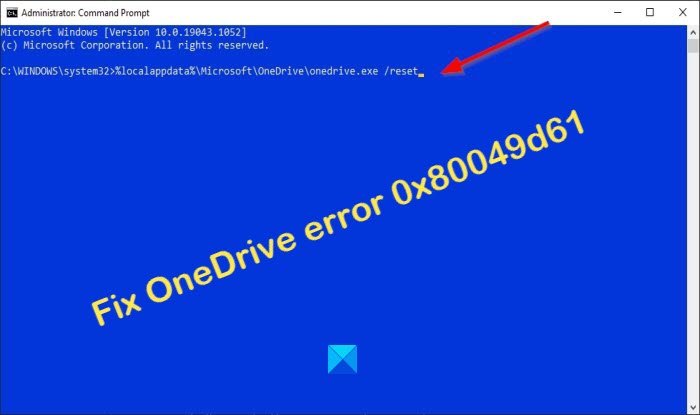
W większości przypadków kod błędu pojawi się z powodu przechowywanej pamięci podręcznej w aplikacji OneDrive . Jeśli to jest problem, musisz zresetować OneDrive(reset OneDrive) . Wykonaj poniższe czynności.
Uruchom wiersz polecenia(Command Prompt) jako administrator.
Po uruchomieniu wiersza polecenia(Command Prompt) skopiuj i wklej następujące elementy:
%localappdata%\Microsoft\OneDrive\onedrive.exe /reset
Następnie naciśnij klawisz Enter , aby sprawdzić, czy proces zresetuje OneDrive .
Alternatywnie możesz również wypróbować to polecenie:
C:\Program Files (x86)\Microsoft OneDrive\onedrive.exe /reset
Po zresetowaniu aplikacji OneDrive zamknij wiersz polecenia(Command Prompt) , a następnie uruchom ponownie komputer, aby sprawdzić, czy działa.
Możesz również użyć opcji Repair/Reset w Ustawieniach, aby zresetować aplikację OneDrive UWP(reset the OneDrive UWP app) .
3] Usuń(Delete) klucz OneDrive z rejestru
Klucz OneDrive(OneDrive) w rejestrze może być uszkodzony i powodować kody błędów, takie jak 0x80049d61. Aby rozwiązać ten problem, otwórz Edytor rejestru(Registry Editor) i usuń folder OneDrive . Wykonaj(Please) poniższe czynności, aby wykonać następujące czynności.

Otwórz okno dialogowe Uruchom( Run) , naciskając klawisze WinKey+R .
Następnie wpisz Regedit w polu tekstowym i naciśnij klawisz Enter na klawiaturze.
Po uruchomieniu Edytora rejestru(Registry Editor) wprowadź poniższą ścieżkę.
Computer\HKEY_CURRENT_USER\Software\Microsoft\OneDrive
Kliknij prawym(Right-Click) przyciskiem myszy folder OneDrive i naciśnij klawisz usuwania na klawiaturze.
Ten proces usuwa tylko konfigurację OneDrive, dane będą w porządku.
Uruchom ponownie(Reboot) komputer, a następnie usuń wszelkie pozostałe pliki.
4] Odinstaluj i ponownie zainstaluj OneDrive

Jeśli po próbie usunięcia klucza OneDrive nadal masz problem z tym błędem. (OneDrive)Sama aplikacja może być uszkodzona, a jedynym rozwiązaniem jest całkowite odinstalowanie OneDrive . Aby wykonać to zadanie, wykonaj poniższe czynności.
- Kliknij prawym przyciskiem myszy(Right-click) ikonę Windows i wybierz Aplikacje(Apps) i funkcje.
- Na wyświetlonym ekranie zlokalizuj OneDrive na prawym panelu.
- Kliknij OneDrive(Click OneDrive) i kliknij przycisk Odinstaluj.
- Jeśli pojawią się jakiekolwiek monity w oknie potwierdzenia, kliknij ponownie Odinstaluj(Uninstall) .
- Po odinstalowaniu aplikacji uruchom ponownie komputer.
Aby ponownie zainstalować OneDrive , musisz odwiedzić Microsoft Store . Po zakończeniu instalacji kliknij przycisk Uruchom(Launch) . Możesz także przejść do witryny firmy Microsoft(Microsoft) , aby pobrać i zainstalować najnowszą wersję usługi OneDrive .
5] Użyj(Use) aplikacji komputerowej OneDrive lub przejdź do Onedrive.com
Jeśli podczas uruchamiania aplikacji ze sklepu OneDrive zostanie wyświetlony kod błędu 0x80049d61 , jako tymczasowe obejście możesz użyć aplikacji klasycznej OneDrive lub przejść do witryny onedrive.com.(OneDrive)
Mamy nadzieję, że ten samouczek pomoże ci zrozumieć, jak naprawić błąd OneDrive 0x80049d61 w Windows 11/10 .
Related posts
Wyłącz powiadomienia OneDrive, gdy synchronizacja zatrzymuje się automatycznie
Napraw kod błędu OneDrive 0x8004de40 w systemie Windows 11/10
Napraw kod błędu OneDrive 0x8007016a
Błąd OneDrive 0x80070194, dostawca plików w chmurze nieoczekiwanie zakończył działanie
Zezwalaj usłudze OneDrive na wyłączanie dziedziczenia uprawnień w folderach tylko do odczytu
Samouczek usługi OneDrive dla początkujących; Pobierz bezpłatny e-book
Wyłącz OneDrive Usunięte pliki są usuwane wszędzie wiadomość
Najlepsze porady i wskazówki dotyczące Microsoft OneDrive, aby używać go jak profesjonalista
Miniatury OneDrive nie wyświetlają się w systemie Windows 11/10
OneDrive nie zapisuje dokumentów programu Word — to nie jest prawidłowa nazwa pliku
Jak sprawdzić przestrzeń dyskową OneDrive
Twój komputer nie jest podłączony do Internetu, błąd OneDrive 0x800c0005
Silnik synchronizacji w chmurze nie mógł zweryfikować pobranych danych
Magazyn osobisty OneDrive wyświetla niewłaściwy język
OneDrive a Dysk Google — która usługa w chmurze jest lepsza?
Jak zabezpieczyć konto OneDrive
Jak dodać i zsynchronizować wiele kont OneDrive na moim komputerze
Jak naprawić kod błędu OneDrive 0x8004de25 lub 0x8004de85?
Jak dodać ustawienia synchronizacji OneDrive w Edytorze lokalnych zasad grupy
Pobierz i zainstaluj OneDrive dla Windows na swoim komputerze
